Création d'un contrôleur de jeu USB 6 étapes (avec photos)


Ici, à NextFab. nous avons conçu un contrôleur de jeu, USB entièrement fonctionnel pour Philly Tech Week. Ce projet sera particulièrement délicat sans un équipement électronique plus grave ou un makerspace local avec les outils appropriés, mais nous pensions que nous afficherons notre rendez-vous à travers au cas où vous avez l'accès et que vous souhaitez faire votre propre!
- composants électroniques (liste ci-jointe) plus tard
- PCB (ordre de nos fichiers Gerber)
- 1/8" Acrylique
- filament NinjaFlex
- Matériel (liste fournie par la suite)
Étape 1: Circuit Board

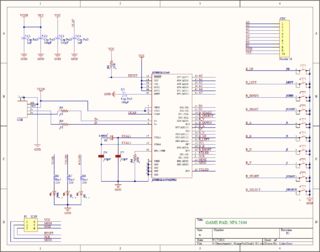

La première étape de faire votre propre contrôleur de jeu USB est d'attraper un Arduino et commencer le prototypage. Il est important de vous assurer d'utiliser une capacité Arduino Leonardo, Micro, ou à cause qu'ils ont HID (Human Interface Device). Essentiellement, cela signifie qu'ils peuvent agir comme un clavier ou une souris et relié à un ordinateur via USB. Donc, pour commencer l'interface, nous accroché 10 boutons à l'Arduino Micro sur les repères numériques 2-6, 8-10, 12 et 13 en utilisant un couple de résistances de limitation de courant sur les 3 leds.
Pour un contrôleur final, il était nécessaire de condenser l'ensemble perf-bord - Arduino et tout - pour tenir sur une petite carte. Nous avons conçu le conseil d'administration pour cette aide d'Altium Designer et ont exporté et joint les fichiers Gerber nécessaires à la fabrication des panneaux. Alors, ne hésitez pas à nous télécharger et de les envoyer à votre maison préférée fabuleux pour faire de votre contrôleur personnalisé.
Étape 2: Assemblée Conseil

Afin de rendre votre contrôleur, une fois que vous obtenez votre carte, vous devez assembler. En raison de la puce de microcontrôleur monté en surface, cet ensemble sera difficile sans un pochoir et une machine de sélection et lieu. Si vous avez accès à un choix et le lieu, le processus est assez facile. Cependant, dans le montage de cette carte, vous devez monter tous les composants montés en surface d'abord si vous prévoyez d'utiliser la pâte à souder et un four à refusion plutôt que d'un fer à souder. Après avoir fait cela, vous pouvez monter tous vos composants traversantes et les souder en place. Ci-joint une liste des composants nécessaires pour assembler le conseil d'administration. Vous pouvez recouper les noms de composants dans la liste des matériaux attachés à l'écran de soie sur le PCB pour voir quels composants appartiennent où.
Étape 3: Programmation
Étape 4: Boutons imprimés 3D

L'étape suivante fait les boutons en caoutchouc! Pour cette partie du processus, nous avons utilisé une imprimante 3D et un matériau appelé NinjaFlex d'imprimer un matériau semblable à du caoutchouc. Le fichier 3D que nous avons conçu pour les boutons est fixé ici.
Étape 5: Boîtier découpé au laser

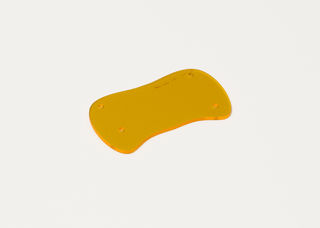
Nous avons ensuite conçu un boîtier simple, acrylique découpé au laser pour le contrôleur pour lequel le fichier Illustrator est attaché. Nous fraisée les 4 premiers trous de vis afin que les vis ne pas faire saillie. Nous avons utilisé 1/8 de pouce acrylique - opaque pour la partie supérieure et translucide fr fond - mais utiliser tout semble le mieux!
Étape 6: Assemblez!



Prenez votre assemblées cartes, boutons, acrylique et matériel et assembler! Nous avons utilisé:
L'ordre de montage doit être (face vers le bas):
Honnêtement, je ne comprends. Une personne fait quelque chose qu'ils peuvent partager avec les autres. Ils montrent étape par étape. Il l'a fait d'abord pour lui-même, puis a été assez gentil pour télécharger les détails du code et des images. Puis, après tout ce travail, les gens se plaignent de la façon dont il a été fait et quels outils il a été fait avec.
Je regarde en général et à réfléchir. « Dois-je les choses à faire cela. » Non? Faites-leur ou passer. Ou l'autre option que je pense est, peut-il être fait avec d'autres matériaux dont je dispose?
Juste être gens heureux prennent le temps de les partager!
Personnellement, j'acheté une imprimante 3D pour que je puisse faire des choses cool comme ça !!
Nous comprenons certainement où vous venez, mais nous sommes un makerspace et nous avons tous ces outils disponibles pour l'accès du public. Donc, beaucoup de nos Instructables sont fait à l'aide de ces outils et mettre en valeur ce qui peut être fait avec accès. Ce sont des outils très cool à utiliser et sont assez accessibles au public, donc nous voulons mettre nos conceptions pour les gens de voir ce qui peut être fait en combinant toutes sortes de processus différents. Bien sûr, pas tout le monde peut faire tous, mais nous voulons que ce soit à la disposition de ceux qui le peuvent.